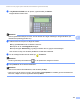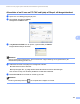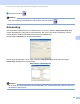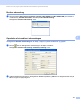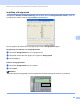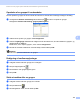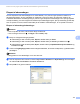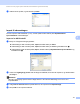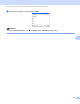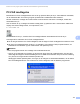Software User's Guide
Table Of Contents
- SOFTWAREBRUGSANVISNING
- Indholdsfortegnelse
- Afsnit I: Maskinens betjeningstaster
- Afsnit II: Windows®
- 2 Udskrivning
- Brug af Brother printerdriveren
- Udskrivning af et dokument
- Duplexudskrivning
- Samtidig scanning, udskrivning og faxafsendelse
- Printerdriverindstillinger
- Adgang til printerdriverindstillingerne
- Funktioner i Windows®-printerdriveren
- Fanen Grundlæggende
- Fanen Avanceret
- Fanen Tilbehør
- Support
- Funktioner i BR-Script 3-printerdriveren (PostScript® 3™-sprogemulering)
- Status Monitor
- 3 Scanning
- Scanning af et dokument ved hjælp af TWAIN-driveren
- Scanning af et dokument med WIA-driveren (Windows® XP/Windows Vista®/Windows® 7)
- Scanning af et dokument med WIA-driveren (Windows Photo Gallery og Windows Fax and Scan)
- Brug af ScanSoft™ PaperPort™ 12SE med OCR fra NUANCE™
- Få vist elementer
- Organisering af elementer i mapper
- Hurtige links til andre programmer
- ScanSoft™ PaperPort™ 12SE med OCR giver dig mulighed for at konvertere billedtekst til tekst, du kan redigere
- Du kan importere elementer fra andre programmer
- Du kan eksportere elementer fra andre programmer
- Afinstallering af ScanSoft™ PaperPort™ 12SE med OCR
- 4 ControlCenter4
- Oversigt
- Brug af ControlCenter4 i Start-tilstand
- Fanen Scan
- Fanen PC-FAX (MFC-9460CDN, MFC-9465CDN og MFC-9970CDW)
- Fane Enhedsindstillinger
- Fanen Support
- Brug af ControlCenter4 i Avanceret-tilstand
- Fanen Scan
- Fanen PC-Kopi
- Fanen PC-FAX (MFC-9460CDN, MFC-9465CDN og MFC-9970CDW)
- Fane Enhedsindstillinger
- Fanen Support
- Fanen Tilpasset
- 5 Fjernindstilling (MFC-9460CDN, MFC-9465CDN og MFC-9970CDW)
- 6 Brother PC-FAX-program (MFC-9460CDN, MFC-9465CDN og MFC-9970CDW)
- 7 Firewall-indstillinger (for netværksbrugere)
- 2 Udskrivning
- Afsnit II: Apple Macintosh
- 8 Udskrivning og faxafsendelse
- 9 Scanning
- 10 ControlCenter2
- 11 Fjernindstilling
- Afsnit IV: Brug af scanningstasten
- 12 Scanning (for brugere af USB-kabel)
- 13 Netværksscanning
- Før brug af netværksscanning
- Brug af scanningstasten på netværket
- Scan til E-mail
- Scan til E-mail (e-mailserver, DCP-9270CDN, MFC-9460CDN, MFC-9465CDN og MFC-9970CDW)
- Scan til Billede
- Scan til OCR
- Scan til Fil
- Scan til FTP
- Scan til Netværk
- Sådan indstilles en ny standard for Scan til e-mail (E-mail-server for DCP-9270CDN og MFC-9970CDW)
- Sådan indstilles en ny standard for filstørrelse (Scan til FTP og Netværk) (DCP-9055CDN, MFC-9460CDN og MFC-9465CDN)
- Indeks
- brother DAN
Brother PC-FAX-program (MFC-9460CDN, MFC-9465CDN og MFC-9970CDW)
113
6
PC-FAX modtagelse 6
Med Brother PC-FAX modtagesoftware kan du se og opbevare faxer på din pc. Det installeres automatisk,
når du installerer MFL-Pro Suite og fungerer på lokale eller netværksforbundne maskiner.
Når det er aktiveret, modtager din maskine faxer til hukommelsen. Når faxen er modtaget, sendes den
automatisk til din pc.
Hvis du slukker din pc, modtager din maskine stadig faxer og opbevarer dem i hukommelsen. Maskinens
display viser antal modtagne faxer, som opbevares, f.eks.:
PC Fax Medd:001
Når du tænder for din pc, overfører PC-FAX modtagesoftwaren automatisk dine faxer til din pc.
Gør følgende for at aktivere din PC-FAX modtagesoftware:
Før du bruger funktionen PC-FAX modtagelse, skal du vælge PC-FAX modtagelse fra maskinens menu.
Kør PC-FAX modtagesoftwaren på din pc. (Vi anbefaler, at du markerer Tilføj til opstart-folderen, så
softwaret kører automatisk og kan overføre faxer ved opstart af pc'en).
Bemærk!
• PC-FAX-programmet kan kun modtage sort-hvide faxdokumenter.
• Hvis din pc er beskyttet af en firewall, og den ikke kan bruge PC-FAX modtagefunktion, kan det være
nødvendigt at konfigurere firewall-indstillingerne for at tillade kommunikation via port nummer 54926 og
137. (Se Før du bruger Brother-softwaren på side 118).
Afhængigt af hvilket operativsystem, du bruger, får du muligvis en sikkerhedsmeddelelse, når du starter
PC-FAX modtagefunktionen. For at aktivere PC-FAX modtagelse, skal du afblokere programmet.